설치를 진행하기 전에 특정 패키지가 이전에 설치되었는지 확인하는 것이 좋습니다. 이러한 예방 조치는 리소스의 중복 및 불필요한 소비를 방지하는 데 도움이 됩니다. 또한 새로운 운영 체제로 마이그레이션할 때 현재 설치된 패키지의 인벤토리를 유지하면 소프트웨어 구성에 필요한 시간과 노력을 최소화하여 큰 이점을 얻을 수 있습니다. 또한 이 기록을 통해 귀중한 저장 공간을 차지하고 있을 수 있는 사용하지 않거나 중복된 패키지를 식별하고 제거할 수 있습니다.
우분투, 데비안, 센트OS, 아치 리눅스, 오픈수세 등 여러 리눅스 플랫폼에 설치된 패키지를 식별하기 위한 종합 가이드가 아래에 제시되어 있습니다.
우분투/데비안에 설치된 패키지 목록
소프트웨어 패키지의 식별, 획득, 유지 관리 및 제거를 허용하는 고급 패키지 도구(APT)의 활용은 데비안 기반 운영 체제 내에서 일반적인 관행입니다. APT를 사용하면 버전 번호 및 추가 데이터와 같은 관련 세부 정보와 함께 설치된 애플리케이션의 포괄적인 인벤토리를 쉽게 검색할 수 있습니다.
데비안 기반 플랫폼에서 작동하는 시스템에 현재 설치된 소프트웨어 패키지의 포괄적인 인벤토리를 얻으려면 다음 명령을 실행하세요:
apt list --installed
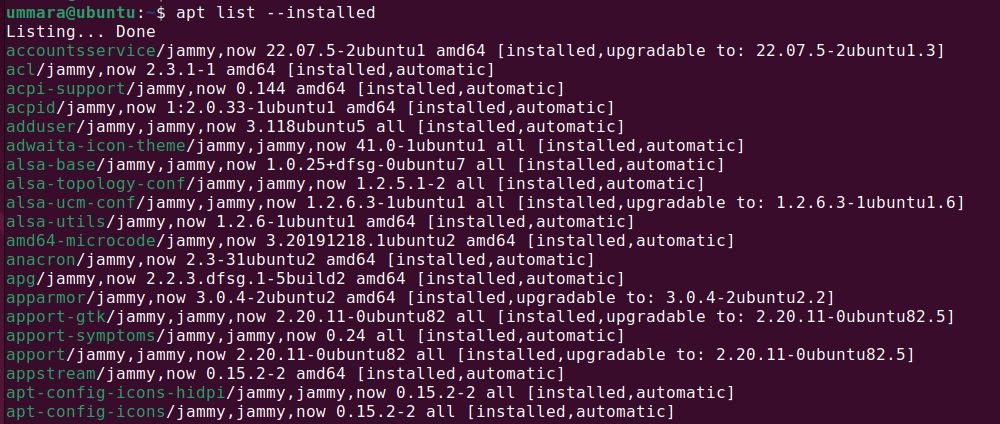
앞서 언급한 인벤토리는 [설치됨], [설치, 자동] 및 [설치, 로컬] 지정을 포함하는 다양한 패키징 옵션으로 구성됩니다.
“[설치됨]”이라는 용어가 있으면 해당 패키지가 공인된 소스, 즉 공식 리포지토리에서 가져온 것임을 나타냅니다.
“[설치됨, 자동]”이라는 문구가 있으면 APT(고급 패키지 도구)가 이 패키지를 다른 소프트웨어 프로그램에 대한 종속 구성 요소로 설치했음을 나타냅니다.
“[설치된,로컬]”이라는 표현은 저장소에서 가져온 것이 아니라 로컬에서 “dpkg -i” 명령을 실행하여 시스템에 설치한 패키지를 나타냅니다.
Grep 명령을 사용하면 패턴이라고도 하는 사용자 정의 검색어를 사용하여 이미 설치된 소프트웨어의 인벤토리에서 정보를 검색할 수 있습니다. 이 프로세스에는 방대한 양의 정보를 스캔하고 분석하도록 설계된 고급 알고리즘을 사용하여 원하는 데이터를 신속하게 식별하는 간단하고 효율적인 방법론이 포함됩니다. 결과물은 사용자에게 지정된 기준과 일치하는 관련 결과를 제공하므로 사용 가능한 소프트웨어 애플리케이션의 포괄적인 데이터베이스 내에서 특정 세부 정보를 쉽게 찾을 수 있습니다.
apt list --installed | grep program_name
현재 시스템에 설치된 소프트웨어 패키지의 포괄적인 인벤토리를 표시하기 위해 dpkg 명령을 사용할 수 있습니다.
dpkg -l
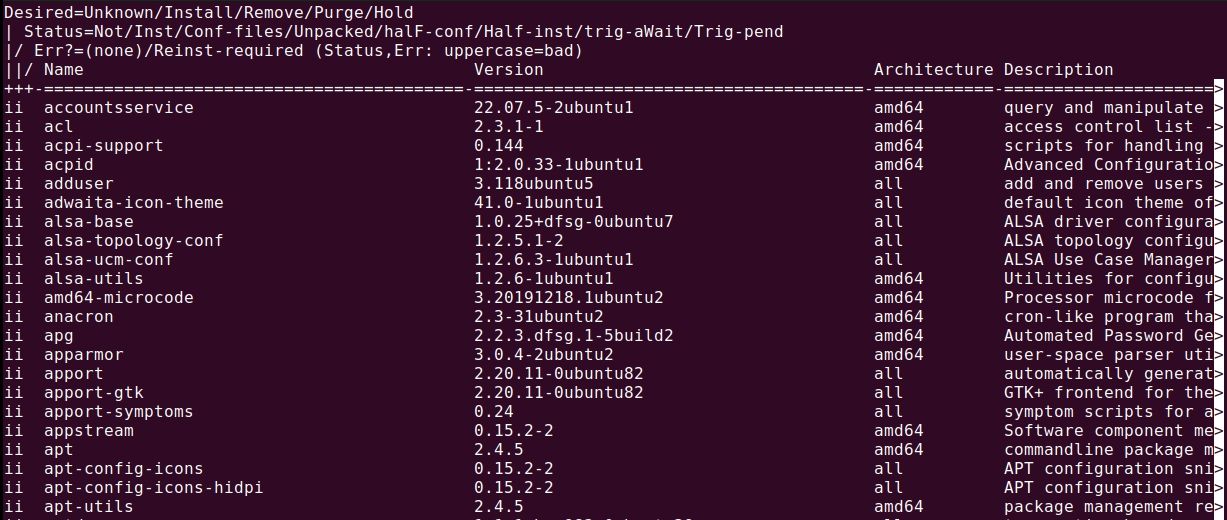
현재 시스템에 설치된 패키지의 이름만 표시하려면 dpkg 명령과 awk의 기능을 사용하여 다음 명령을 실행할 수 있습니다:
dpkg -l | awk '{print $2}'
RHEL 기반 배포판에 설치된 패키지 보기
유틸리티 YUM 및 DNF는 Red Hat Enterprise Linux(RHEL) 파생 시스템에서 패키지를 관리하는 데 사용됩니다. 이러한 도구를 통해 사용자는 컴퓨터에서 소프트웨어 패키지를 설치, 업그레이드, 열거 및 삭제할 수 있습니다.
YUM은 Red Hat Enterprise Linux 8, CentOS 8 및 Fedora 22와 같은 최신 배포판에서는 사용되지 않지만 다른 많은 배포판에서는 계속 작동합니다. 또한 RPM은 로컬에서 사용 가능한 RPM 패키지를 설치하고 감독할 수 있는 기능을 제공합니다.
패키지 관리자 yum을 사용하여 Red Hat Enterprise Linux(RHEL) 기반 시스템에 설치된 패키지 소프트웨어의 포괄적인 인벤토리를 검색하는 명령은 다음과 같습니다:
yum list installed
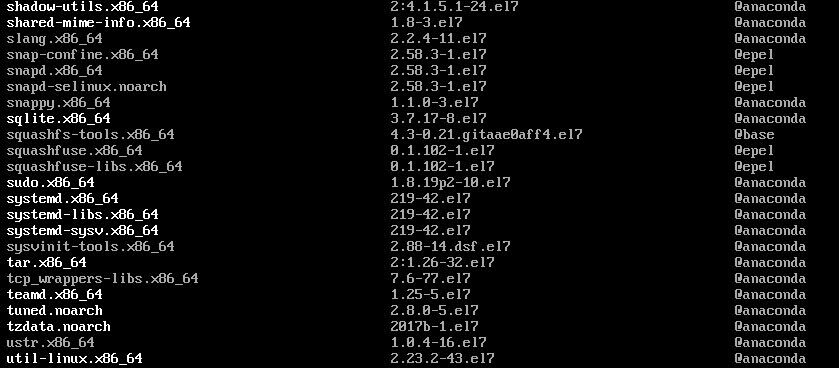
패키지 관리 도구 DNF를 사용하여 Linux를 실행하는 시스템에 소프트웨어를 설치 및 관리할 수 있습니다. 사용 가능한 패키지 목록에 액세스하려면 “dnsf search” 명령 뒤에 원하는 패키지 이름을 입력하면 됩니다. 그런 다음 “dnf 설치 패키지 이름” 명령을 사용하여 설치 프로세스를 시작할 수 있습니다. 또한 그래픽 사용자 인터페이스를 선호하는 분들을 위해 그놈 패키지 관리자(GPM)도 옵션입니다.
dnf list installed
다음 명령을 사용하여 Red Hat Enterprise Linux(RHEL) 기반 시스템에서 설치된 패키지 목록을 가져올 수 있습니다: “`rpm -qa –쿼리 형식 ‘%{NAME} %{VERS} %{%{RELEASE}}’“`
rpm -qa
`apt-cache policy` 명령은 사용 가능한 모든 소프트웨어 패키지 및 해당 버전 목록과 각 패키지를 가져온 리포지토리에 대한 정보를 표시합니다. 마지막` 옵션은 설치된 각 패키지의 가장 최신 버전을 표시하는 데 사용되며, 가장 최근 패키지가 먼저 나열됩니다.
rpm -qa --last
앞서 설명한 명령은 각 패키지의 설치 날짜와 함께 해당 이름에 대한 정보를 제공합니다.
rpm -qa --last | tac
아치 리눅스에 설치된 패키지 나열
팩맨 패키지 관리자는 만자로, 엔데버OS 등 아치 파생 운영체제 내에서 소프트웨어 라이브러리를 관리하기 위한 표준 애플리케이션으로 사용됩니다.이 유틸리티를 사용하면 소프트웨어 구성 요소 번들을 배포, 삭제 및 업그레이드하고, 설치된 패키지의 현재 인벤토리를 검토하고, 모든 관련 업데이트가 즉시 적용되도록 할 수 있습니다.
다음 명령을 사용하여 현재
pacman -Q
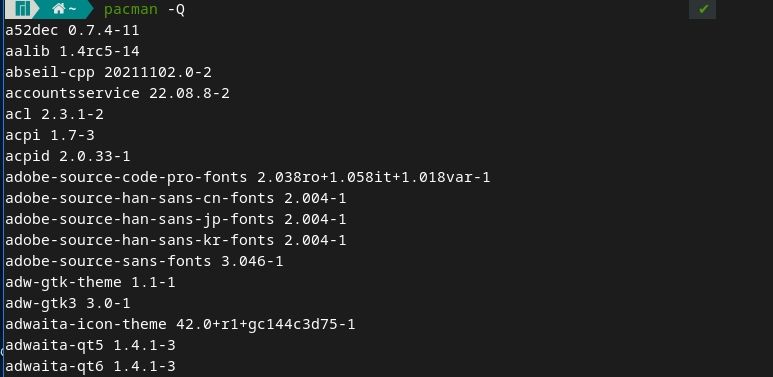
설치된 모든 구성 요소의 포괄적인 인벤토리를 얻으려면 다음 명령을 활용하세요:
pacman -Qe
“기본 패키지 이외의 소스에서 수동으로 가져온 모든 외국 패키지를 카탈로그화하려면 다음 명령을 활용하십시오:
pacman -Qm
현재 설치된 패키지 목록에서 특정 패키지를 찾을 수 있는 검색 기능을 사용할 수 있습니다. 이 작업을 수행하려면 다음 구문을 사용하여 명령 프롬프트를 사용할 수 있습니다:
pacman -Q | grep <package_name>
오픈수스에 설치된 패키지 목록
오픈수스와 같은 리눅스 운영 체제의 주요 그래픽 사용자 인터페이스는 YaST이며, 여기에는 Zypper라는 패키지 관리 도구가 포함되어 있습니다. 명령줄에서 Zypper를 사용하여 오픈수스의 현재 소프트웨어 번들을 카탈로그화하려면 두 가지 방법을 사용할 수 있습니다:
zypper search --installed-only
‘실체가 있는 사람’이란 무엇을 의미하나요?
zypper se -i

특정 패키지가 현재 설치된 패키지로 나열되어 있는지 확인하려면 다음 형식을 사용할 수 있습니다:
zypper se -i <package_name>
이전에 설치된 패키지에 대한 세부 정보를 얻으려면 다음 명령을 사용할 수 있습니다:
zypper info <package_name>
Linux에 설치된 스냅 패키지 보기
Linux 운영 체제에서 사용할 수 있는 기존의 내장 패키징 시스템과 함께 스냅을 통해 제공되는 보조 설치 수단으로 대체되는 대체 패키지로 대체됩니다.
스냅 패키지 관리자는 패키지 내에 필요한 모든 종속성을 포함하므로 다양한 Linux 배포판에서 소프트웨어 설치를 용이하게 하는 널리 지원되는 도구입니다.
현재 Linux 시스템에 설치된 Snap 패키지를 카탈로그화하기 위해 다음 명령을 실행할 수 있습니다:
snap list
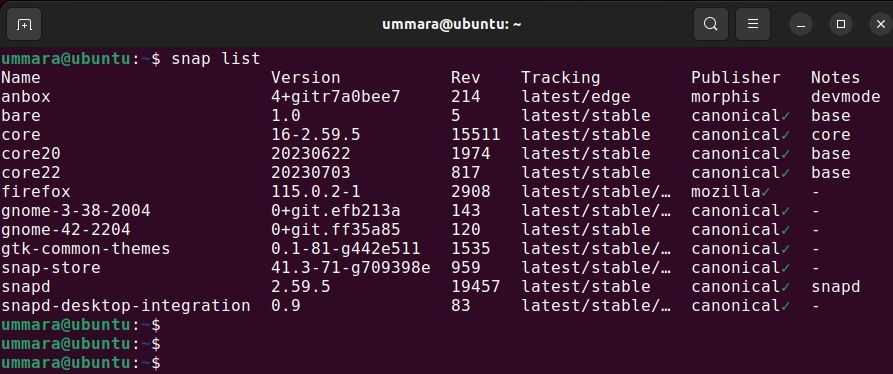
앞서 언급한 명령문은 스냅 패키지 관리자를 사용하여 설치된 패키지를 나열하는 것과 관련하여 스냅 명령의 특정 기능을 사용자에게 알려주며, 다른 기본 패키지 관리자를 통해 설치된 패키지는 명시적으로 제외합니다.
앞서 언급한 데이터에는 지정된 패키지 이름뿐만 아니라 버전 번호, 수정 번호, 채널 세부 정보, 퍼블리셔 식별자 및 추가 정보 등 다양한 세부 정보가 포함됩니다.
설치된 Flatpak 패키지 목록
Flatpak은 애플리케이션을 쉽게 설치하고 실행할 수 있는 Linux 패키지 관리자로, Snap과 기능이 유사합니다. 다양한 Linux 배포판에서 사용할 수 있습니다.
현재 시스템에 설치된 Flatpak 패키지의 전체 인벤토리를 확인하려면 다음 명령을 실행하세요:
flatpak list
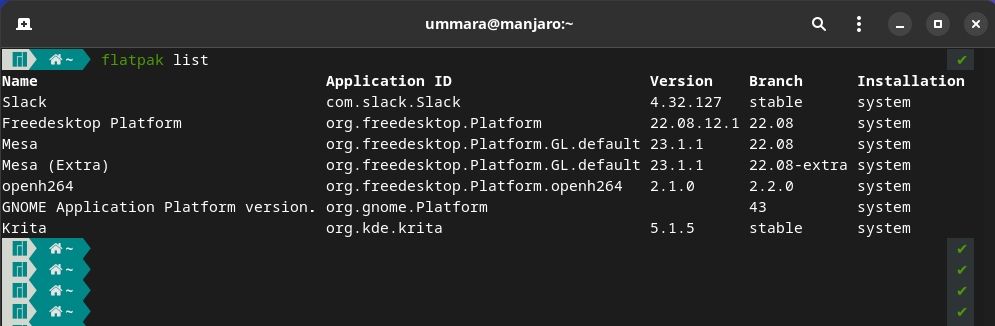
다음 명령은 Linux 운영 체제에서 Flatpak 설치 및 관련 필수 런타임 환경의 포괄적인 인벤토리를 설명합니다. 이와 관련하여 런타임은 애플리케이션의 기능에 필수적인 전제 조건의 배열을 구성합니다.
설치된 모든 소프트웨어 패키지의 디렉터리를 해당 버전과 함께 표시하는 명령은 Python에서 “pip freeze”입니다. 추가 정보 없이 앱 목록만 보려면 대신 ‘-l’ 또는 `–list`를 사용하세요. 출력은 일반 텍스트 형식으로 표시됩니다.
flatpak list --app
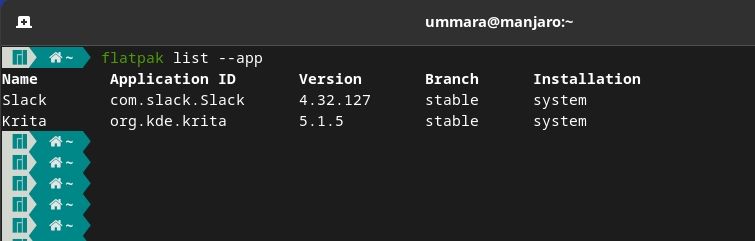
설치된 런타임만 열거하려면 `–runtime` 매개 변수를 활용하세요.
flatpak list --runtime
각각의 설치 크기, 시스템 아키텍처 및 소스 등 앞서 언급한 객체에 대한 보다 구체적인 세부 정보를 얻으려면 설명자 플래그 “-d”를 활용할 수 있습니다.
flatpak list -d
다음 명령은 설치된 모든 애플리케이션의 목록을 해당 이름과 함께 표시합니다: “`css dpkg –get-selections > app_list.txt
9547
설치된 프로그램 목록을 파일에 저장
다음 명령은 설치된 모든 프로그램 목록을 파일에 저장하는 데 사용할 수 있습니다: “`bash sudo dpkg –get-selections > packages.list “` 이 명령은 `dpkg` 패키지 관리자 유틸리티를 사용하여 설치된 패키지 목록을 검색하고 출력을 `packages.list`라는 파일로 리디렉션합니다. 결과 파일에는 이름, 버전 및 기타 관련 정보를 포함하여 시스템에 설치된 모든 소프트웨어의 목록이 포함됩니다.
‘apt-get install –print-installation-output -o installed_programs.txt’.
apt list --installed > installed_programs.txt
설치된 패키지 수 계산
앞서 언급한 프로세스는 오픈소스 운영 체제에서 Zypper 패키지 관리자와 함께 wc 명령을 사용하여 수행할 수 있습니다.Zyper를 통해 설치된 패키지 수를 얻으려면
zypper search --installed-only | wc -l
설치된 모든 Linux 패키지 목록이 생겼습니다!
현재 Linux 시스템에 설치된 패키지를 알면 더 이상 사용되지 않는 패키지를 업그레이드하거나 사용하지 않는 패키지를 제거하여 저장 공간을 확보할 수 있습니다.
이 포괄적인 소프트웨어 애플리케이션 목록이 있으면 개별 이름을 외우거나 수동으로 입력할 필요 없이 각 프로그램을 빠르고 효율적으로 설치할 수 있어 새 시스템으로 쉽게 마이그레이션할 수 있습니다.